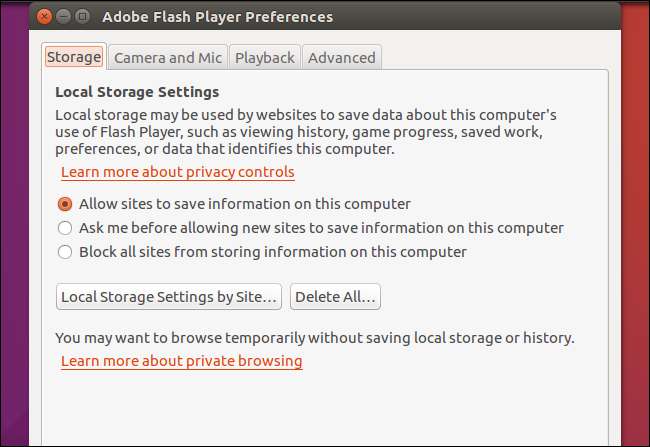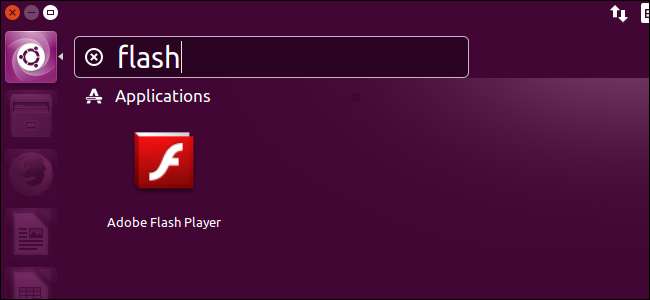
Po Axing Flash pro Linux v roce 2012, Adobe ožil zásuvný modul Flash pro Firefox a další prohlížeče v systému Linux v roce 2016. Ubuntu však ve výchozím nastavení stále instaluje starou verzi Flash, pokud se vám nepodaří získat novou.
Nejnovější verze aplikace Flash je bezpečnější než starší verze a nabízí další ochranu před útoky. Mělo by to být také stabilnější. Verze pluginu „PPAPI“ pro Chrome a Chromium také obsahuje více funkcí pro webové stránky, jako je hardwarová 3D akcelerace a podpora DRM pro webová videa. Rozhodně to stojí za to ... získat jen pár dalších kroků.
Zastaralá možnost: Nainstalujte Flash během instalace Ubuntu
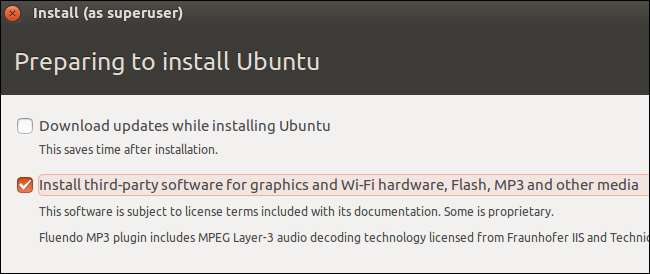
Ubuntu nabízí „Nainstalujte software jiného výrobce pro grafiku a hardware Wi-Fi, Flash, MP3 a jiná média ”Zaškrtávací políčko při instalaci.
Tato možnost však není ideální. Nainstaluje se starší verze Flash - verze 11.2. Když byl psán tento článek, byla k dispozici verze 23 Flash pomocí níže uvedených pokynů.
Nainstaluje také pouze verzi Flash Flash NPAPI. Neinstaluje verzi PPAPI pro Chromium. Pokud používáte Flash v Ubuntu, budete si chtít nainstalovat nejnovější verzi podle pokynů níže.
Snadná volba: Stačí použít Google Chrome
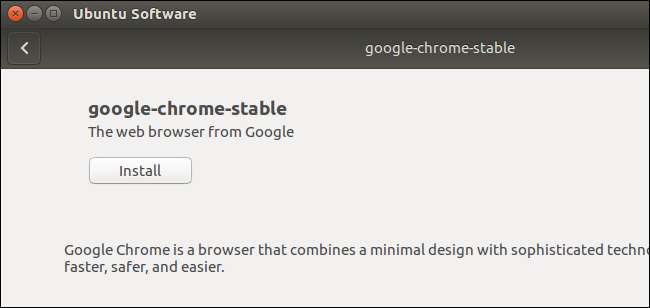
Pokud používáte Google Chrome, nemusíte vůbec instalovat Flash. Google Chrome používá vlastní dodávaný plugin Flash (nezaměňujte jej s Chromium, což ano) ne přijít s Flash). Zůstává aktualizován společně s vaším prohlížečem, takže máte vždy nejnovější verzi. Jelikož se nejedná o celosystémový plugin, bohužel žádný jiný prohlížeč nemůže používat verzi Flash dodávanou s Chrome.
Chcete-li nainstalovat Google Chrome na Ubuntu, přejděte na stránku Stránka ke stažení Google Chrome , stáhněte soubor .deb pro systémy Ubuntu, dvakrát na něj klikněte a řekněte Ubuntu, aby jej nainstaloval.
Nainstalujte si nejnovější plugin Flash pro prohlížeče Firefox, Chromium a další
Canonical nabízí novější verzi balíčku pluginu Flash. Tento balíček obsahuje jak NPAPI plugin vyžadovaný pro Firefox, tak PPAPI plugin vyžadovaný pro Chromium, proto by měl povolit podporu Flash ve všech prohlížečích ve vašem systému.
Nejprve otevřete nástroj Software a aktualizace. Vyhledejte „Software“ na panelu Dash a kliknutím na ikonu „Software a aktualizace“ jej spusťte.
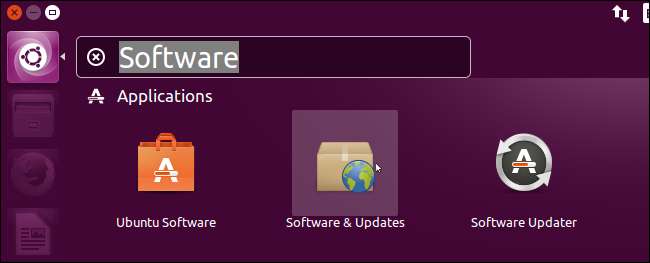
Klikněte na kartu „Jiný software“ a aktivujte úložiště „Canonical Partners“, pokud již není povoleno.
Na vyžádání zadejte své heslo a poté klikněte na tlačítko „Zavřít“. Pokud je vedle úložiště již zaškrtávací políčko, nemusíte zde nic dělat - stačí kliknout na tlačítko „Zavřít“.
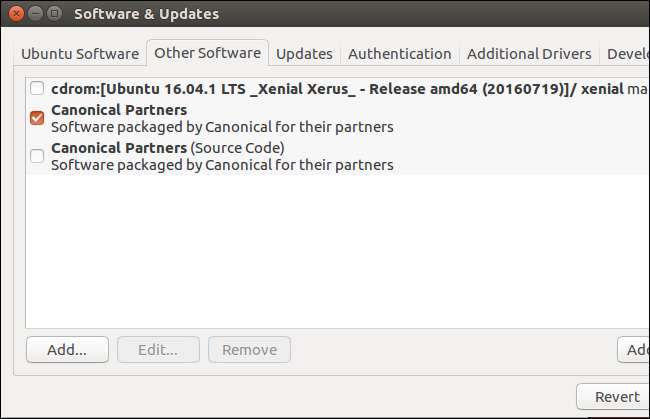
Bude vám řečeno, že si musíte stáhnout nové informace o dostupných balíčcích. Klikněte na tlačítko „Načíst znovu“ a počkejte na dokončení stahování.

Jakmile to uděláte, je čas nainstalovat nejnovější verzi Flash. Můžete to udělat ze softwarové aplikace Ubuntu vyhledáním „Adobe Flash“, ale zjistili jsme, že terminál je o něco spolehlivější. Otevřete okno terminálu a spusťte následující příkaz instalace pluginu Adobe Flash:
sudo apt nainstalovat adobe-flashplugin
Zadejte své heslo a po zobrazení výzvy k souhlasu s instalací zadejte „y“.
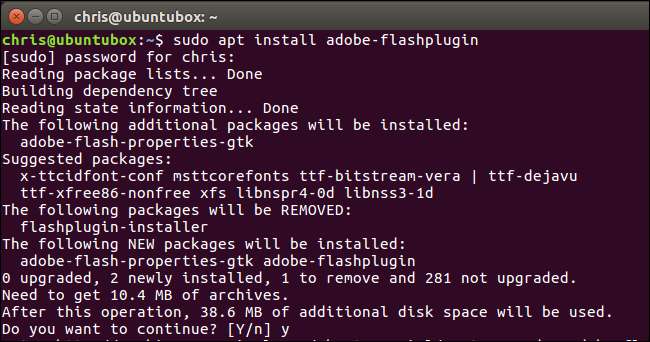
Nyní bude nainstalován plugin Flash. Před zobrazením pluginu Flash a jeho použitím budete muset restartovat Firefox, Chromium nebo jakýkoli jiný webový prohlížeč.
Tento proces také nainstaluje nástroj předvoleb Adobe Flash Player, podobný těm, které poskytuje Flash ve Windows a macOS. Chcete-li jej najít, vyhledejte v paměti Dash „Flash“ a spusťte jej. Můžete jej použít ke konfiguraci nastavení pluginu Flash.